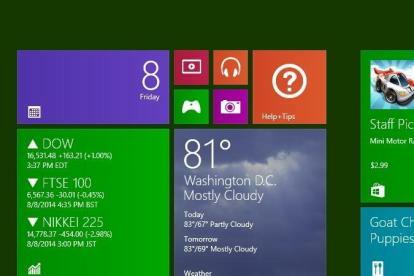
Nedavno objavljen Windows 10 Technical Preview vraća izbornik Start i integrira neke elemente sustava Windows 8 u njega, poput Metro aplikacija, Live Tilesa i više.
Preporučeni videozapisi
Međutim, ako više volite koristiti početni zaslon iz sustava Windows 8, tehnički pregled sustava Windows 10 omogućuje vam da ga ponovno omogućite u samo nekoliko koraka. Opcija je donekle skrivena, ali ovdje vam pokazujemo kako je vratiti u manje od minute.
Povezano
- Kako legalno preuzeti Windows 10 ISO datoteku i instalirati Windows 10 iz nje
- Kako kombinirati PDF datoteke u sustavu Windows, macOS ili na webu
- Kako omogućiti ili onemogućiti ChatGPT na programskoj traci sustava Windows
Kako se vratiti na početni zaslon sustava Windows 8 u sustavu Windows 10
Najprije kliknite Start i upišite "taskbar". Prvi rezultat pretraživanja koji bi se pojavio trebao bi biti "Traka sa zadacima i navigacija." Kliknite na njega. Zatim, u prozoru "Taskbar and Start Menu Properties" koji se pojavi, kliknite na karticu "Start Menu" na vrhu.
Prva opcija koju biste ovdje trebali vidjeti je potvrdni okvir s oznakom "Koristi izbornik Start umjesto početnog zaslona." Pritisnite okvir da poništite odabir ove opcije, kliknite "Primijeni", a zatim kliknite "U redu".
Windows 10 će vas sada tražiti da se odjavite iz OS-a kako biste dovršili proces. Kliknite "Odjavi se i promijeni postavke" i kada se ponovno pokrenete u tehničkom pregledu, trebao bi vas pozdraviti početni zaslon sustava Windows 8.
Preporuke urednika
- Kako pretvoriti HEIC u JPG na Windows 11
- Kako instalirati Windows 11 ili Windows 10 na Steam Deck
- Rangiranje svih 12 verzija sustava Windows, od najgore do najbolje
- Kako onemogućiti VBS u sustavu Windows 11 za poboljšanje igranja
- Uobičajeni problemi sa sustavom Windows 11 i kako ih riješiti
Nadogradite svoj životni stilDigitalni trendovi pomažu čitateljima da prate brzi svijet tehnologije sa svim najnovijim vijestima, zabavnim recenzijama proizvoda, pronicljivim uvodnicima i jedinstvenim brzim pregledima.



